win7怎么一键还原 win7电脑如何进行一键还原操作
更新时间:2024-01-31 16:14:15作者:xiaoliu
在使用Windows 7操作系统的过程中,我们难免会遇到一些意外情况,例如系统崩溃、病毒感染或者软件冲突等,这时一键还原功能就显得尤为重要。什么是一键还原呢?简而言之它是一种能够将电脑系统恢复到出厂设置状态的功能。通过一键还原,我们可以轻松解决系统问题,同时保护我们的个人数据不受任何损失。接下来我们将详细介绍如何在Windows 7电脑上进行一键还原操作,让我们更好地应对各种系统故障。
解决方法:
1、首先鼠标右击我们电脑上的计算机,弹出菜单选择属性按钮。
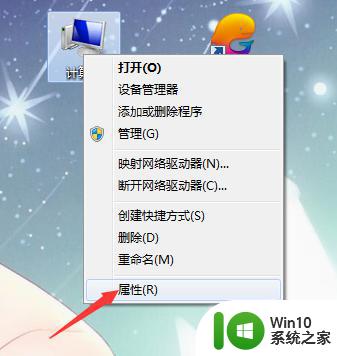
2、打开计算机属性面板之后点击系统保护。
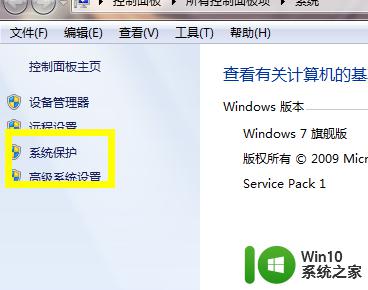
3、来到系统保护的属性设置之后,这里依次点击上面菜单的系统保护子按钮。
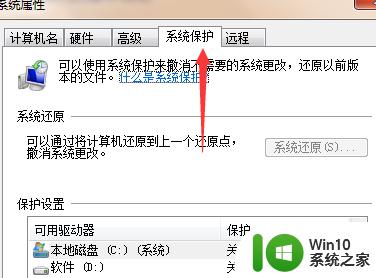
4、在还原之前我们需要先给电脑配置一个还原点,就相当于存储电脑快照的意思,选择我们一个磁盘,点击配置选项。
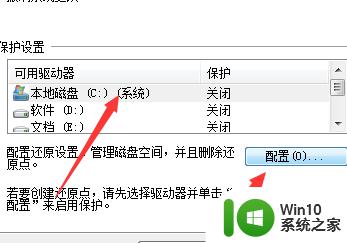
5、点击配置之后这里选择第一个还原系统设置以及以前版本的文件。
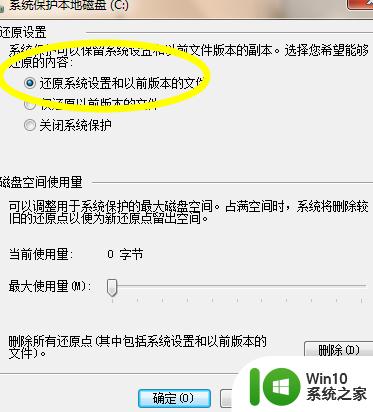
6、配置好了之后我们下次就可以直接在系统保护的属性找到系统还原,点击即可还原到我们配置的还原点了。
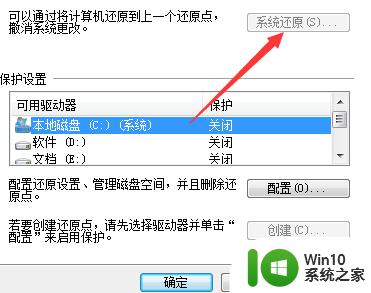
以上就是win7怎么一键还原的全部内容,有遇到相同问题的用户可参考本文中介绍的步骤来进行修复,希望能够对大家有所帮助。
win7怎么一键还原 win7电脑如何进行一键还原操作相关教程
- 如何一键还原电脑win7系统 win7一键还原系统步骤详解
- 命令提示符一键还原win7系统怎么操作 win7系统一键还原操作步骤
- win7系统自带一键还原操作步骤 win7系统一键还原的操作步骤详解
- win7安全模式下一键还原的步骤 win7安全模式一键还原系统怎么操作
- win7一键还原系统的方法 win7一键还原系统步骤
- 戴尔笔记本windows7系统如何一键还原 戴尔笔记本win7系统一键还原操作步骤
- win7系统一键还原的方法 win7系统一键还原的步骤
- 电脑系统win7如何一键还原系统 win7如何使用一键还原功能恢复电脑系统
- win7联想台式机一键还原在哪里设置 win7联想台式机一键还原操作步骤
- win7系统还原的方法 win7系统如何进行系统还原操作步骤
- win7旗舰版没备份怎么一键还原系统 w7旗舰版一键还原如果没有备份如何还原
- win7系统一键还原的步骤和注意事项 如何设置win7电脑的一键还原功能并备份重要文件
- window7电脑开机stop:c000021a{fata systemerror}蓝屏修复方法 Windows7电脑开机蓝屏stop c000021a错误修复方法
- win7访问共享文件夹记不住凭据如何解决 Windows 7 记住网络共享文件夹凭据设置方法
- win7重启提示Press Ctrl+Alt+Del to restart怎么办 Win7重启提示按下Ctrl Alt Del无法进入系统怎么办
- 笔记本win7无线适配器或访问点有问题解决方法 笔记本win7无线适配器无法连接网络解决方法
win7系统教程推荐
- 1 win7访问共享文件夹记不住凭据如何解决 Windows 7 记住网络共享文件夹凭据设置方法
- 2 笔记本win7无线适配器或访问点有问题解决方法 笔记本win7无线适配器无法连接网络解决方法
- 3 win7系统怎么取消开机密码?win7开机密码怎么取消 win7系统如何取消开机密码
- 4 win7 32位系统快速清理开始菜单中的程序使用记录的方法 如何清理win7 32位系统开始菜单中的程序使用记录
- 5 win7自动修复无法修复你的电脑的具体处理方法 win7自动修复无法修复的原因和解决方法
- 6 电脑显示屏不亮但是主机已开机win7如何修复 电脑显示屏黑屏但主机已开机怎么办win7
- 7 win7系统新建卷提示无法在此分配空间中创建新建卷如何修复 win7系统新建卷无法分配空间如何解决
- 8 一个意外的错误使你无法复制该文件win7的解决方案 win7文件复制失败怎么办
- 9 win7系统连接蓝牙耳机没声音怎么修复 win7系统连接蓝牙耳机无声音问题解决方法
- 10 win7系统键盘wasd和方向键调换了怎么办 win7系统键盘wasd和方向键调换后无法恢复
win7系统推荐
- 1 电脑公司ghost win7 64位纯净免激活版v2023.12
- 2 电脑公司ghost win7 sp1 32位中文旗舰版下载v2023.12
- 3 电脑公司ghost windows7 sp1 64位官方专业版下载v2023.12
- 4 电脑公司win7免激活旗舰版64位v2023.12
- 5 系统之家ghost win7 32位稳定精简版v2023.12
- 6 技术员联盟ghost win7 sp1 64位纯净专业版v2023.12
- 7 绿茶ghost win7 64位快速完整版v2023.12
- 8 番茄花园ghost win7 sp1 32位旗舰装机版v2023.12
- 9 萝卜家园ghost win7 64位精简最终版v2023.12
- 10 系统之家ghost win7 64位绿色精简版v2023.12